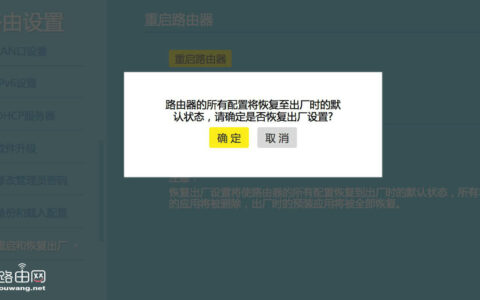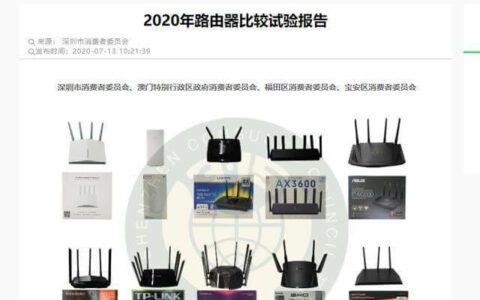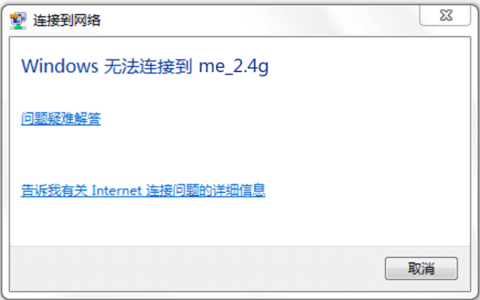无线桥接经常被用于家中面积大、跨楼层、穿墙多,一个路由器覆盖面积不够的情况或是无线信号不能满足使用需求下使用,从而实现增强无线信号的目的。
不同的无线路由器,无线桥接的设置方法会有一些差异,但是本质上都是相同的。
这里以两台TP-Link路由器(一台作为主路由,一台作为副路由)为例演示,首先要确保主路由是能够正常上网的。
一、确定主路由器无线参数
忘记自己设置的路由名称和密码的话可以登录到主路由器的设置页面(不同品牌路由器网页不同,路由器背面或说明书可找到)查看到信息,查看你的主路由器的无线名称和密码。
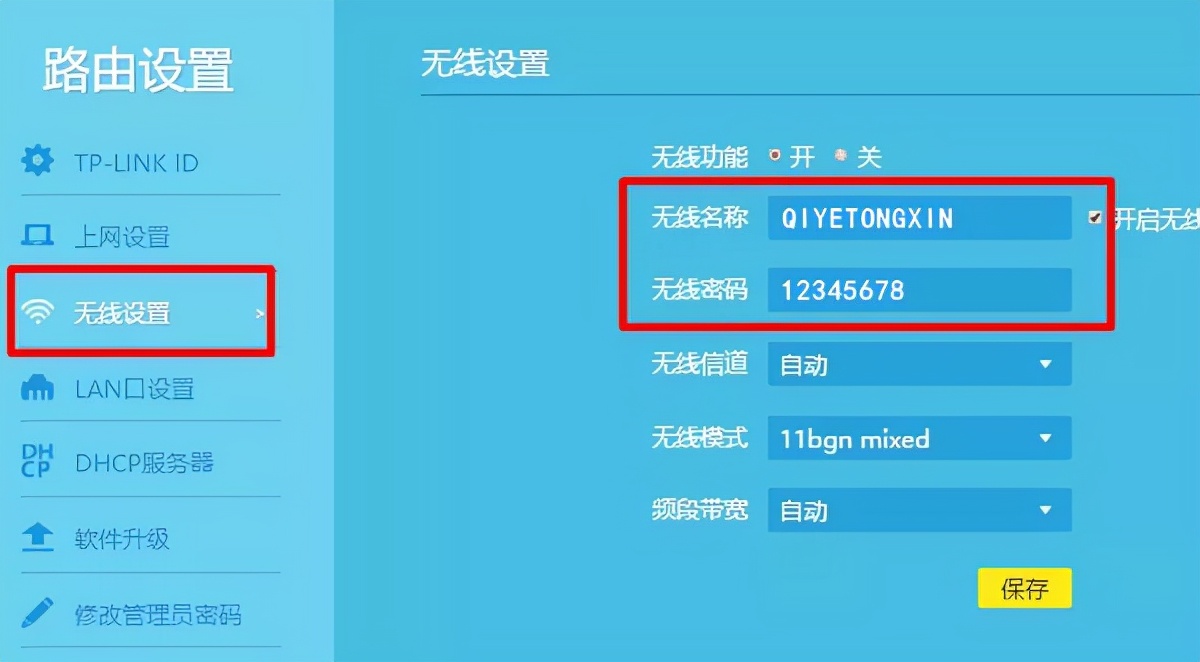
二、电脑连接副路由器
先把副路由器接通电源,然后电脑用网线连接到副路由器的任意一个LAN口(笔记本电脑直接搜索副路由信号连接无需网线),主副路由间不需要网线连接。

三、副路由器中设置桥接
1、登录到设置页面
登录路由器管理页面(同上网址在路由器背面或说明书上找,不同路由器网址是不一样的),用作演示的新版TP-link设置网址是tplogin.cn——输入“管理员密码”,登录到副路由器的设置页面。
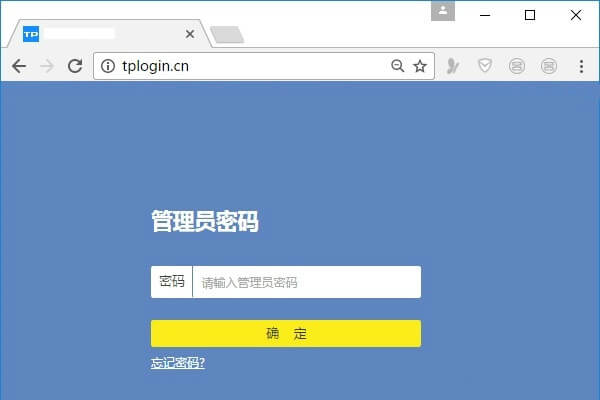
2、启用无线桥接功能
点击“应用管理”选项打开,然后点击“无线桥接”选项打开。
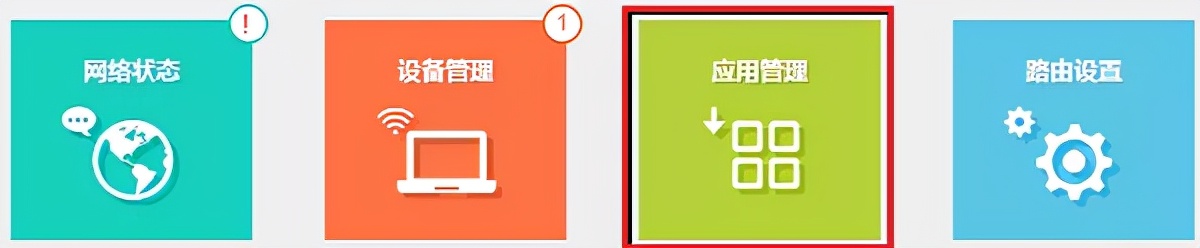

3、运行无线桥接向导
点击“开始设置”按钮,进入无线桥接的设置向导页面。

4、自动扫描信号
新版tplink路由器,此时会自动扫描附近的无线信号,如下图所示,稍微等待一会即可。
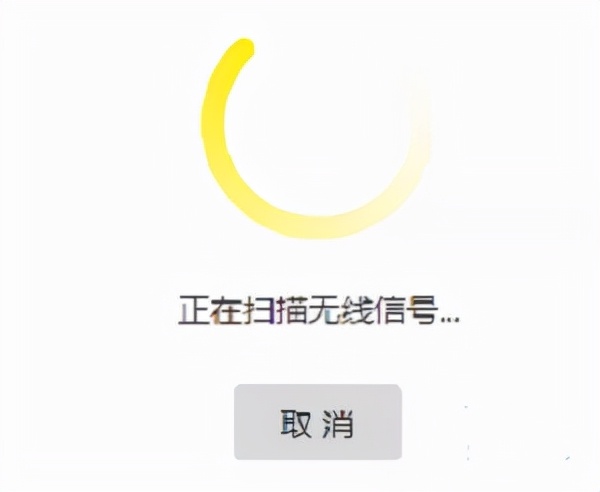
5、连接主路由器信号
在无线信号扫描结果中,找到并选择 主路由器 的无线信号——然后输入主路由器无线密码,如果扫描结果中,没有被桥接的无线信号;可以尝试减小2个路由器之间的距离,或者手动扫描下信号。
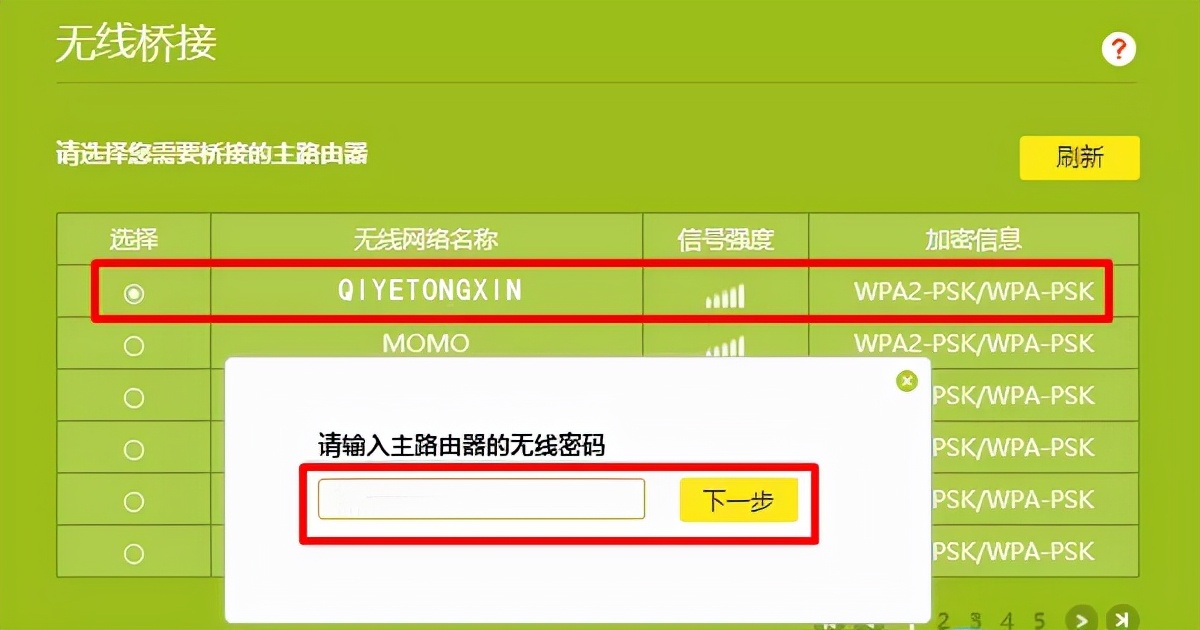
6、修改副路由IP地址
新版TP-link路由器,在设置无线桥接的时候,会自动从主路由器获取一个IP地址,如下图所示。务必用文档或纸笔记录这个IP地址,未来登陆管理页面需要用到这个地址。
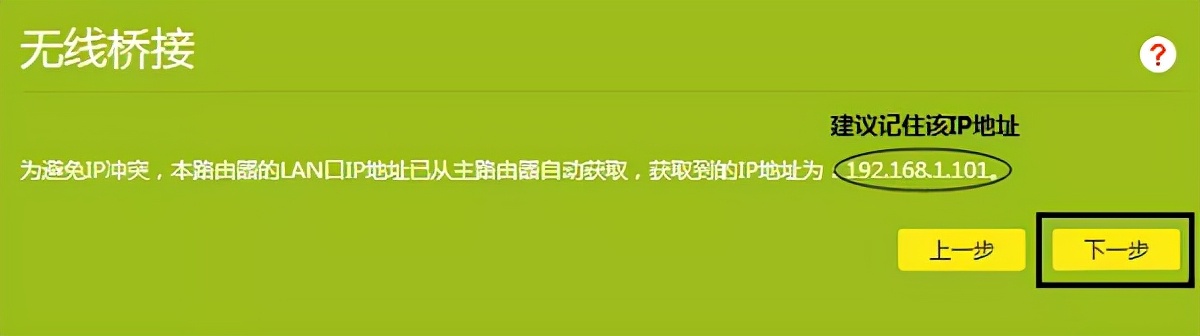
备注:
如果你的副路由器没有这个功能,那么你需要在副路由器中,找到“LAN口设置”选项,手动修改副路由器的IP地址,修改的原则如下——
举个例子主路由器的LAN口IP地址是:192.168.1.1,则副路由器的LAN口IP地址修最后一位:192.168.1.?,原则上2到254之间的数字都可以替代最后的【?】的位置,但没必要搞得很复杂,最简单的:192.168.1.2就挺好,同理修改最后一位数字即可。
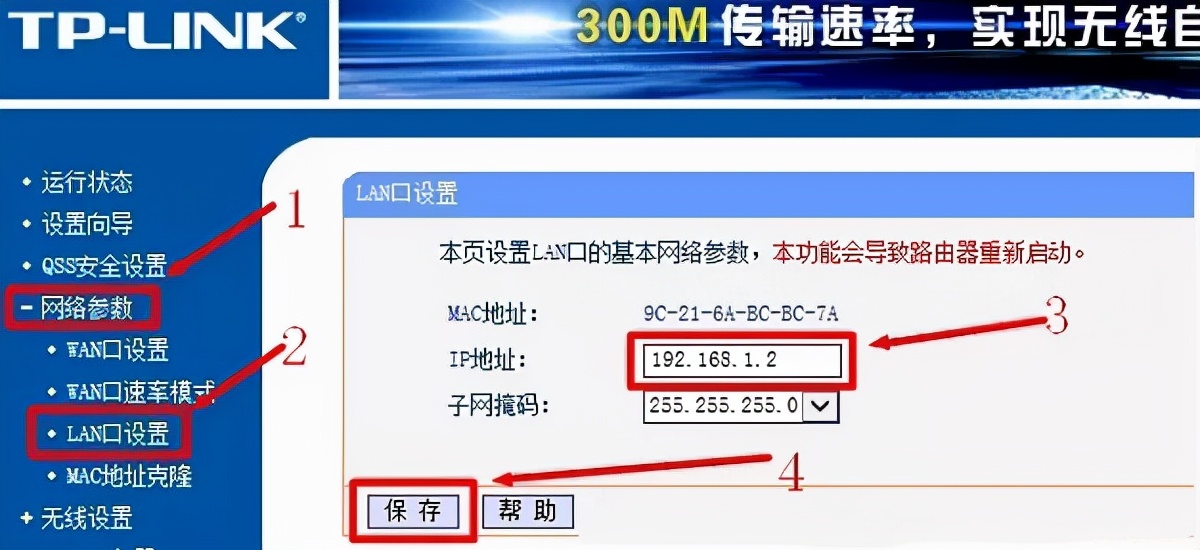
7、设置副路由器无线参数
建议大家把副路由器的无线名称、无线密码 ,设置成与主路由器的无线名称和密码相同(方便记忆,不容易记岔或是搞丢)。

8、关闭副路由器DHCP服务器
两个路由器设置无线桥接的时候,副路由器中的 DHCP服务器功能一定要关闭掉;否则设置无线桥接后,网络会出现很多问题。
新版TP-link路由器在设置无线桥接后,会自动关闭DHCP服务器,无需手动关闭。
如果你的路由器不具备自动关闭DHCP服务器的功能,则需要你在副路由器的设置页面中,找到“DHCP服务器”选项,手动进行关闭。
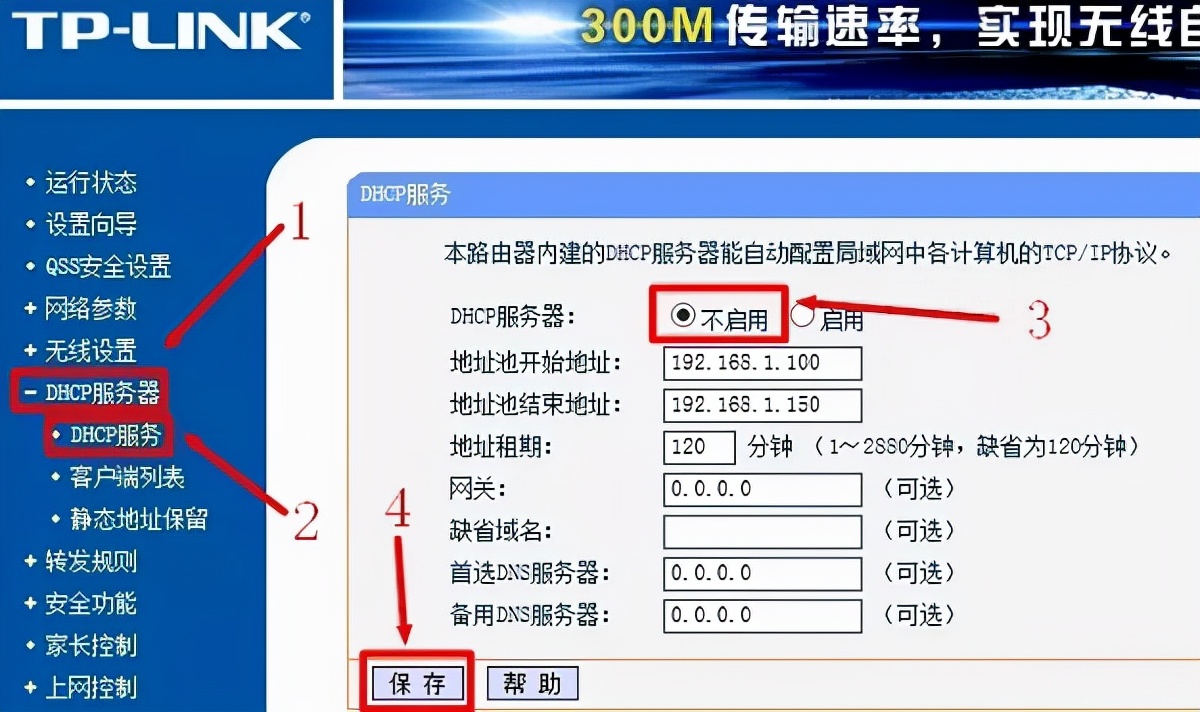
四、检查无线桥接设置是否成功
1、在浏览器中,输入副路由器新的IP地址,重新登录到副路由器的设置页面。
注意:设置无线桥接后,副路由器将不能用原来的设置网址登录了,需要使用修改后的IP地址(所以刚刚要求记住那个IP地址),才能登录到设置页面。
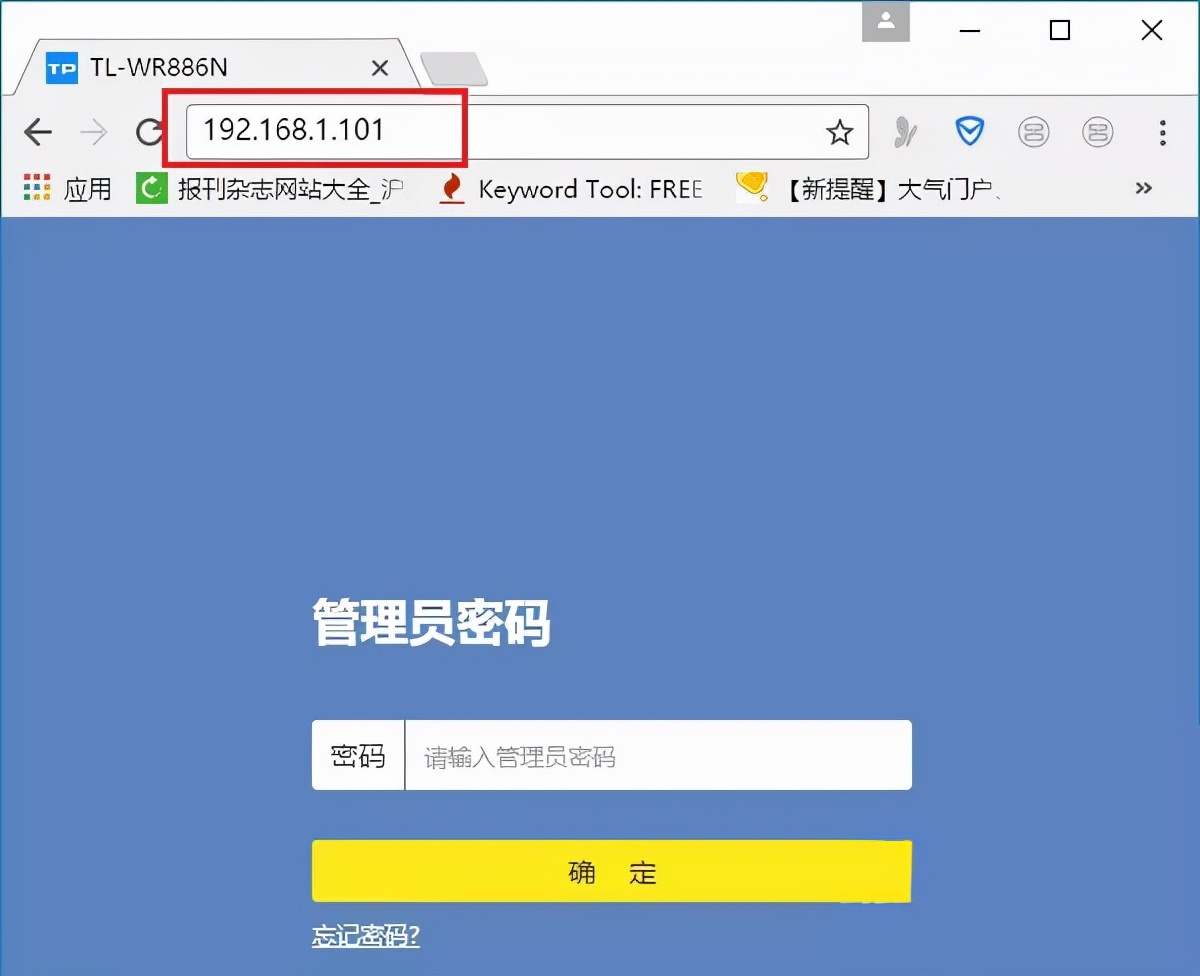
2、点击“应用管理”——“无线桥接”——可以看到“桥接状态”,如果显示:桥接成功,说明两个TP-Link无线路由器桥接设置成功。
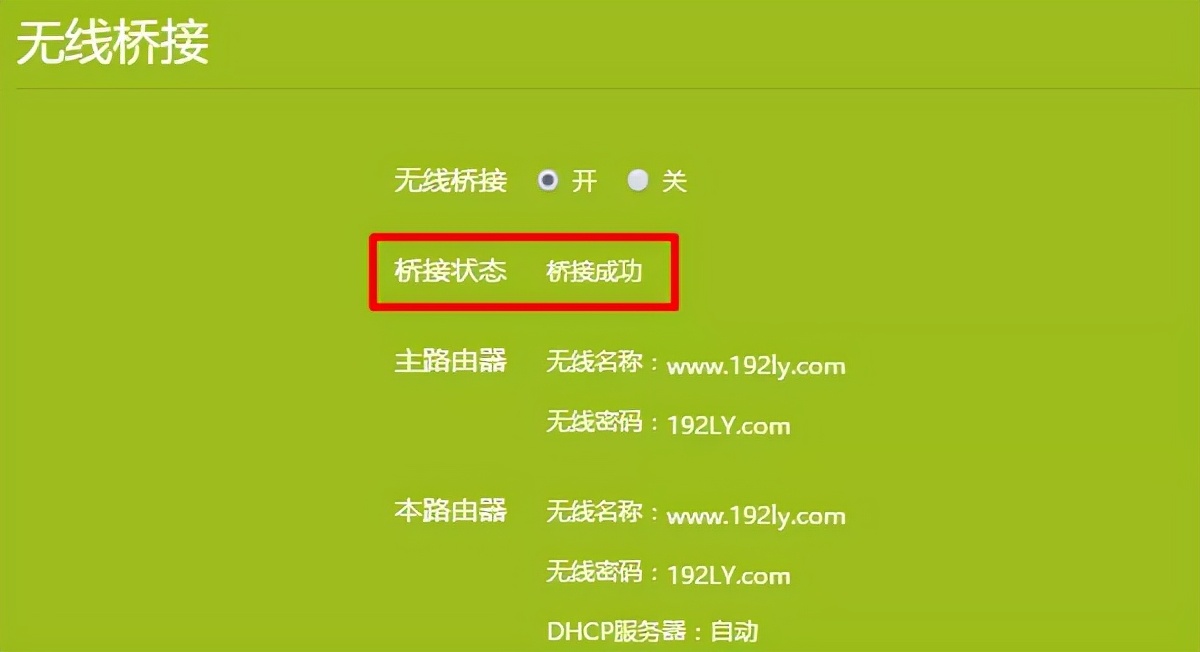
五、调整副路由器位置
如果副路由器所在的位置,距离主路由器太近了,将无法起到增强WiFi信号的目的;如果副路由器距离主路由器太远,那么无线桥接后副路由器网络稳定性很差。
建议大家把副路由器摆放在主路由器和原来无线信号较差区域的中间位置,而不要直接放在原来信号差的位置。
其他:
副路由器的IP地址,一定要修改成与主路由器的IP地址,在同一个网段,否则无线桥接设置完成后,将无法打开副路由器的设置页面。
目前很多品牌的无线路由器,在设置无线桥接的时候,都具备自动修改IP地址的功能,或者会提示用户修改IP地址。